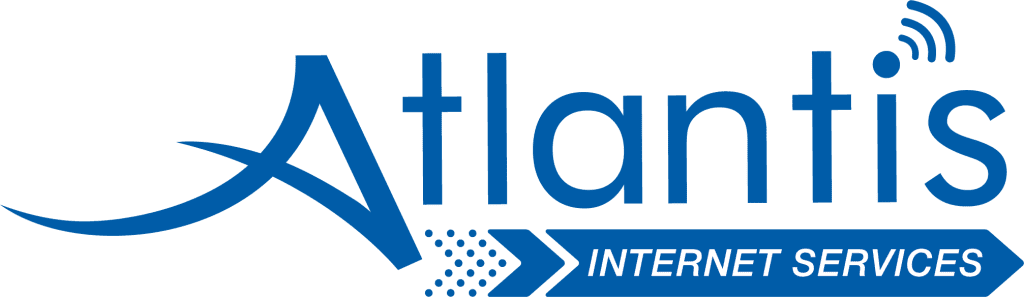Kuruluma başlamadan önce modeminizin gri portuna VDSL kablonuzu ve siyah güç adaptörünü taktığınızdan emin olun.
Hatırlatma: Bilgisayarınızı modeme bağlayacaksanız, CAT kablo kullanarak bağlantı yapmanız gerekmektedir. Kuruluma bilgisayar üzerinden devam edecekseniz ADIM 4’ten başlayabilirsiniz.
ADIM 1 ; Modeminize telefonunuz üzerinden bağlanacaksanız, öncelikle telefonunuzun Ayarlar bölümüne girin.
ADIM 2 – ) Sonrasında WİFİ’ye tıklıyoruz
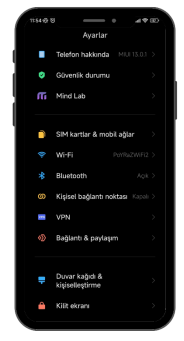
ADIM 3– ) Wi-Fi ayarlarınızda, modeminizin markasıyla ilgili bir ağ ismi arayın. Örneğin, ZTE marka bir modeminiz varsa, Wi-Fi ağ listesinde “ZTE” adıyla bir seçenek göreceksiniz. Bu seçeneğe tıkladıktan sonra, modeminizin altında yer alan Wi-Fi şifresini girin ve internete bağlanın.
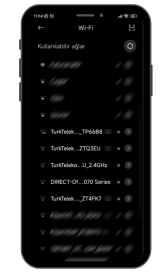
ADIM 4 – ) Tarayıcınızdan (Chrome, Opera vb.) devam edin ve tarayıcıya 192.168.1.1 yazıp Enter’a basın.
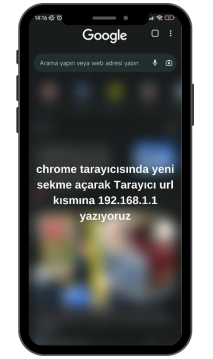
Adım 5 – )
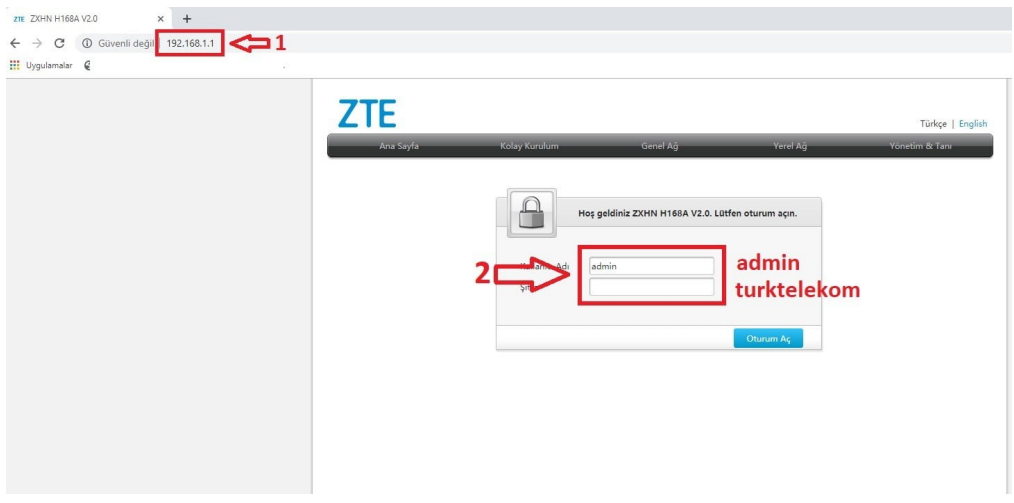
Modem arayüzü açıldıktan sonra, kurulum işlemini kolaylaştırmak için Kolay Kurulum Yardımcısı seçeneğini kullanacağız.
Kullanıcı adı kısmına “admin”, şifre kısmına ise “turktelekom” yazın. Ardından “Oturum Aç” butonuna basın.
Adım 6 – ) Kolay kurulum ekranında İleri butonuna basın.
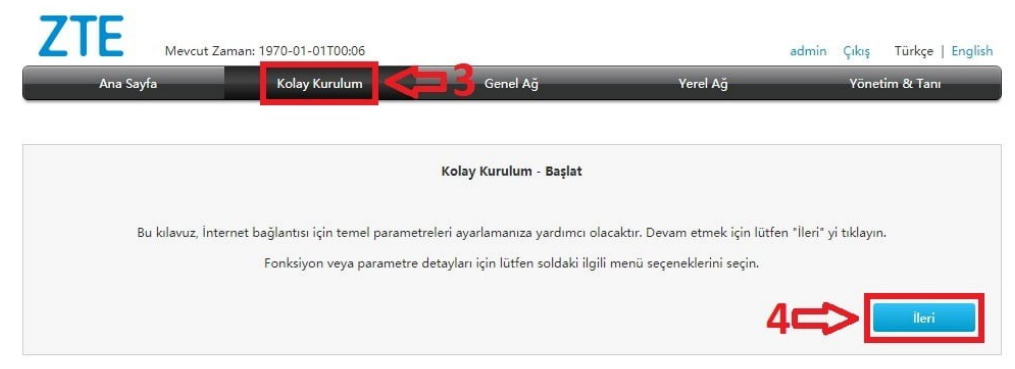
Adım 7 – ) Bu adımda, “TTNET’ten başka bir internet servis sağlayıcısı kullanmak için burayı tıklayın” seçeneğine tıklayın. Kullanıcı adı kısmına, AtlantisNet’ten SMS ile almış olduğunuz kullanıcı adını girin (örneğin “3400000000@atlantisnet”). Şifre kısmına da yine SMS ile gelen şifreyi girin.
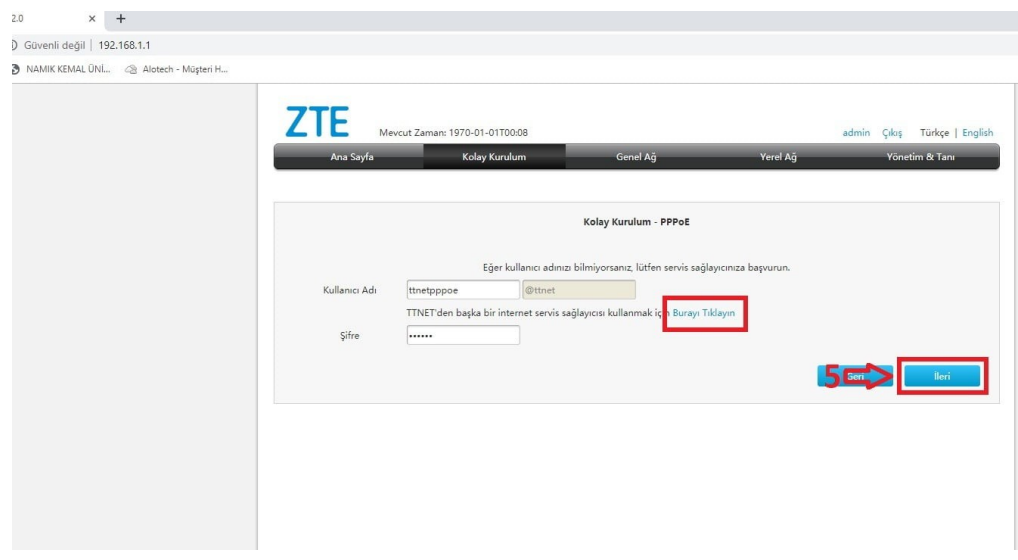
Adım 8 – ) Kablosuz ağ ayarlarını düzenleme adımına geldik. Kablosuz ağ adını (SSID) dilediğiniz gibi belirleyebilirsiniz. Örneğin, “AtlantisNet_341111” olarak ayarlayabilirsiniz. Şifreyi de güçlü ve güvenli bir hale getirmeyi unutmayın. Önerilen minimum 8 karakterlik bir şifre oluşturun.
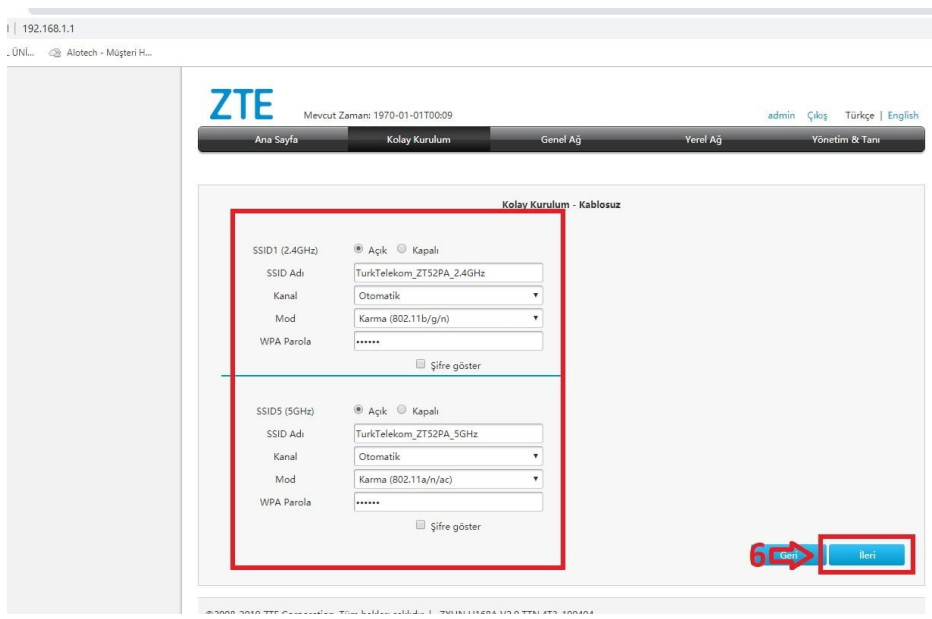
Adım 9 – ) Son olarak Uygula butonuna basarak tüm ayarları kaydedin ve kurulum işlemini tamamlayın. Artık AtlantisNet’in hızlı ve güvenilir internet hizmetini kullanmaya başlayabilirsiniz!